Saat ini,sudah banyak yang menyediakan jasa pembuatan karikatur di sekitar kita,enath itu online maupun di seberang jalan juga ada yang menjual jasa pembuatan karikatur tersebut. Nah,bagaimana jika anda sendiri yang membuat karikatur tersebut?,tentunya di benak anda itu ada rasa tidak bisa dan tidak percaya diri. Jika anda percaya itu sebenarnya sangat mudah. Cara membuatnya simpel dan tidak memakan waktu yang lama.
Berikut langkah langkah untuk membuatnya :
1.Buka software adobe photoshop anda.
2.Klik menu file => New ,kemudian buatlah nama dari background yang akan anda buat.
 3.Setelah memberikan nama pada layout background tersebut, klik menu file => open ,dan pilih objek mana saja yang akan anda kombinasikan untuk dibuat karikatur.
3.Setelah memberikan nama pada layout background tersebut, klik menu file => open ,dan pilih objek mana saja yang akan anda kombinasikan untuk dibuat karikatur.

4.Jika sudah,seleksi objek yang akan digabungkan tersebut. Dengan menggunakan quick selection tool. Untuk mengecilkan wilayah seleksi,anda hanya cukup menekan alt + klik kiri.

5.Jika sudah copy atau cut objek yang sudah diseleksi tadi ke layer background pertama tadi. Gunakan ctrl+c(untuk copy) atau ctrl+x(untuk cut).
6.Untuk mengatur skala besar atau kecilnya objek klik kanan,kemudian pilih Free Transform . Atur objek sesuai keinginan anda,kemudian klik Enter jika sudah dianggap sesuai.

7.Setelah itu,kita seleksi objek ke 2,yaitu photo diri sendiri. Atau bisa juga nada iseng iseng mengedit photo orang lain. caranya sama seperti langkah diatas,kita tinggal seleksi dengan menggunakan selection tool. Kemudian copy paste ke layer utama yang berwarna putih.
8.Jika sudah terseleksi,agar kelihatan seperti kartun. Masuk ke menu Liquify => pilih Forward wrap tool. dan atur gambar tersebut hingga kelihatan seperti kartun.
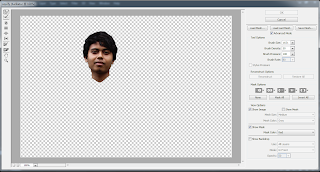 9.Lalu klik oke kalau sudah cocok menurut anda.
9.Lalu klik oke kalau sudah cocok menurut anda.
10.Kombinasikan objek pertama dengan objek ke 2 seperti ini.
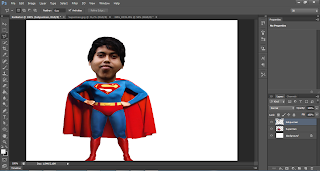
11.Agar terlihat serasi,klik objek kepalanya kemudian pilih Filter => Filter Galery =>pilih effect cotout.
12. Jika sudah gabung semua layer menjadi satu. Caranya yaitu,klik semua layer pada kanan bawah photoshop tersebut.kemudian tekan dan tahan ctrl sambil memilih semua objek. Lalu klik kanan dan Merge Layer.
13.Untuk sentuhan akhirnya masuk ke menu Filter kemudian Filter Galerry => Pilih effect cotout.
Aturanya sebagai berikut :

Bagaimana?,mudah kan caranya?. Jika sobat masih merasa kebingungan,silahkan berkomentar atau melaui contact us blog capunkshare.
Berikut langkah langkah untuk membuatnya :
1.Buka software adobe photoshop anda.
2.Klik menu file => New ,kemudian buatlah nama dari background yang akan anda buat.


4.Jika sudah,seleksi objek yang akan digabungkan tersebut. Dengan menggunakan quick selection tool. Untuk mengecilkan wilayah seleksi,anda hanya cukup menekan alt + klik kiri.

5.Jika sudah copy atau cut objek yang sudah diseleksi tadi ke layer background pertama tadi. Gunakan ctrl+c(untuk copy) atau ctrl+x(untuk cut).
6.Untuk mengatur skala besar atau kecilnya objek klik kanan,kemudian pilih Free Transform . Atur objek sesuai keinginan anda,kemudian klik Enter jika sudah dianggap sesuai.

8.Jika sudah terseleksi,agar kelihatan seperti kartun. Masuk ke menu Liquify => pilih Forward wrap tool. dan atur gambar tersebut hingga kelihatan seperti kartun.
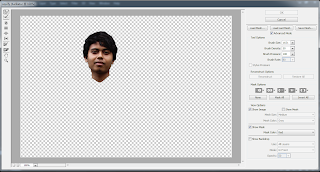
10.Kombinasikan objek pertama dengan objek ke 2 seperti ini.
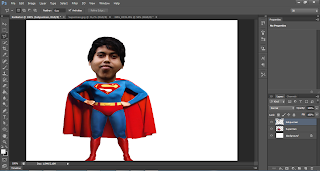
12. Jika sudah gabung semua layer menjadi satu. Caranya yaitu,klik semua layer pada kanan bawah photoshop tersebut.kemudian tekan dan tahan ctrl sambil memilih semua objek. Lalu klik kanan dan Merge Layer.
13.Untuk sentuhan akhirnya masuk ke menu Filter kemudian Filter Galerry => Pilih effect cotout.
Aturanya sebagai berikut :
- number of level = 8
- edge simplicity = 4
- edge Fidelity = 2

Bagaimana?,mudah kan caranya?. Jika sobat masih merasa kebingungan,silahkan berkomentar atau melaui contact us blog capunkshare.

7 komentar
Click here for komentarMantap gan..
ReplyKreatif bangat..
ditunggu postingan-postingan berikutnya.
Siap gan.. :D
Replynice trik gan
Replyblogwalking afriadiiblog.blogspot.com
Terima kasih gan atas kunjunganya :)
ReplyMaaf mas...
Replyada lingk buat download photoshop Portable ga ?
n kira2 kalau portable fiturnya selengkap yg instalan ga ya ?
Maaf gan,di blog ini belum ada link yg menyediakan photoshop portable,mungkin agan bisa cari di google atau blog download lainya :)
Replymantap gan. trik sederhana dan mudah untuk dimengerti.
ReplyAturan Berkomentar Di Blog Capunkshare :
1.Dilarang Keras Mencantumkan Link Aktif Pada Komentar,Jika Tidak Komentar Akan Dihapus!
2.Berkomentar Sesuai Dengan Topik Yang Dibahas
ConversionConversion EmoticonEmoticon